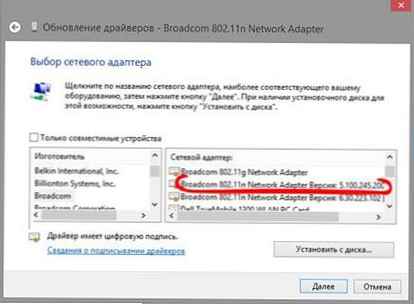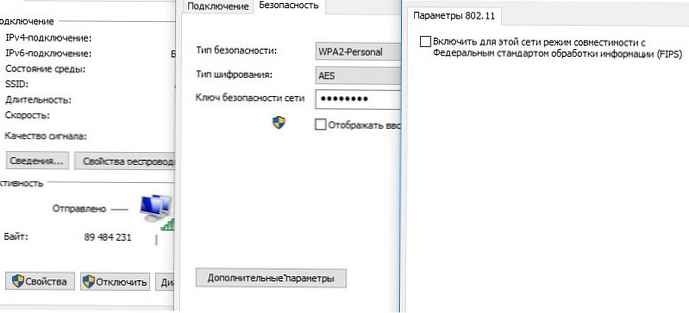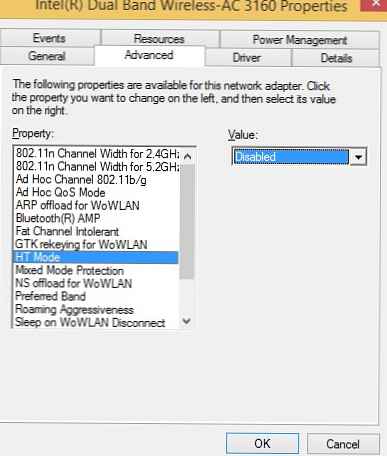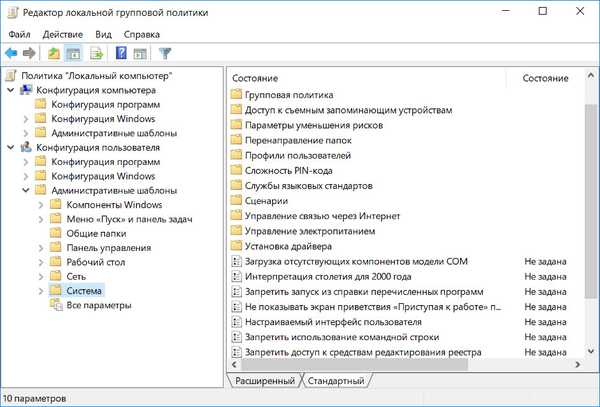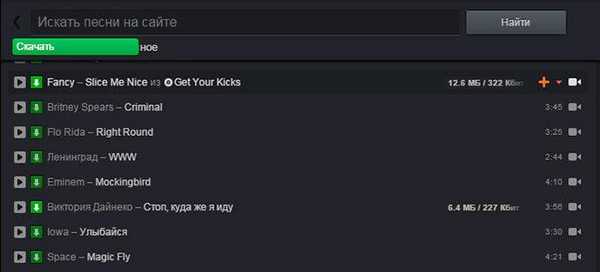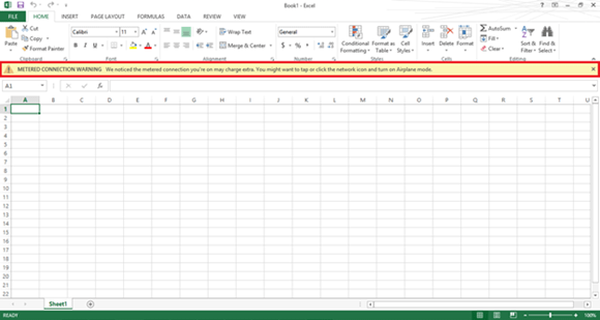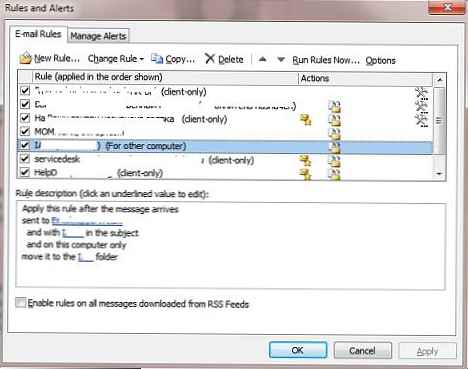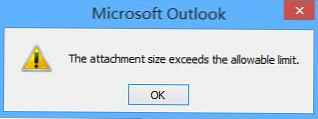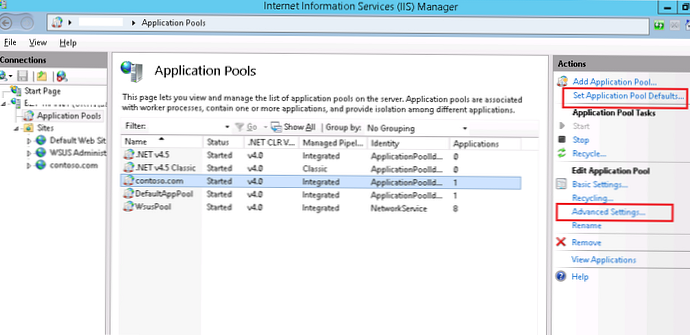У овом ћемо чланку покушати да се позабавимо са прилично честим проблемом приликом повезивања Виндовс 10 / 8.1 са Ви-Фи приступном тачком, која се изражава ограниченом интернетском везом или повремено спонтано искључујете ваш Виндовс систем из Ви-Фи мреже..
Проблем се може појавити на следећи начин:
Виндовс 10 види ВИФИ приступну тачку и повезује се с њом без проблема, рачунар може кренути путем интернета, али након неколико минута нормалног рада приступ Интернету нестаје, на икони мреже се појављује жути ускличник, а у информацијама о мрежној вези појављује се ограничена порука. веза ("Ограничена"у руској верзији Виндовс 10 / 8.1 или"Не интернет приступ"/"Тхе веза је ограничено / Ограничена Повезивање"на оригиналном енглеском језику). Када се поново повежете на приступну тачку, појављује се приступ Интернету, али опет накратко.Или тако:
Након надоградње система на Виндовс 10 или након инсталирања нове верзије Вин10, статус „се појављује у својствима Ви-Фи везе“Неидентификована веза. Без приступа интернету".
Исти проблем може да се појави приликом ажурирања управљачког програма Ви-Фи адаптера. У оба случаја било који други уређај (паметни телефони, рачунари, преносни рачунари) може да се повеже на исту бежичну приступну тачку и користи Интернет без икаквих проблема или ограничења (тј. Морате бити сигурни да проблем дефинитивно није у самој приступној тачки).
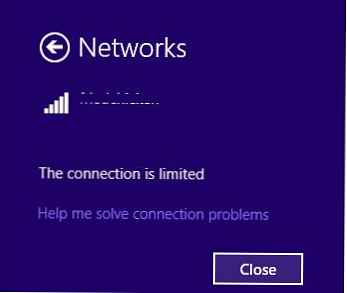
У случају да постоје проблеми са повезивањем на Ви-Фи мрежу у оперативном систему Виндовс 10 или Виндовс 8.1, систем не види Ви-Фи бежичне мреже, постоје проблеми са приступом интернету путем Ви-Фи-ја или приступ интернету периодично нестаје, покушајте да то доследно следите ове кораке:
Садржај:
- Уклањање Ви-Фи профила
- Онемогућавање режима уштеде енергије Ви-Фи адаптера
- Ресетујте ТЦП / ИП стацк
- Онемогући ТЦП / ИП аутоматско покретање (ТЦП / ИП аутоматско активирање)
- Ажурирање управљачког програма за Ви-Фи адаптер
- Поврат према старом управљачком програму за Ви-Фи адаптер
- Онемогућавање антивируса (фиревалл)
- ФИПС компатибилности
Уклањање Ви-Фи профила
Можда је проблем у томе што су на Ви-Фи рутеру поставке и / или ВЕП / ВПА2 тастер једноставно промењене. У исто време, ваш рачунар покушава да се повеже на приступну тачку са старим подешавањима смештеним у профилу Виндовс бежичне мреже. Покушајте да избришете сачувани профил Ви-Фи мреже (како се то ради описано је у поглављу: Како избрисати профил Ви-Фи везе у Виндовс-у).
нетсх влам делете профиле наме = [име профила]
Након брисања профила, покушајте да се поново повежете са приступном тачком и одредите лозинку.
Онемогућавање режима уштеде енергије Ви-Фи адаптера
Други могући разлог периодичног губитка приступа Ви-Фи приступној тачки из Вин 10 / 8.1 су нетачне поставке режим уштеде енергије Ви-Фи адаптер, услед чега Виндовс након одређеног времена мировања аутоматски искључује мрежни адаптер ради уштеде енергије. Проверите да ли је овај режим омогућен у Ви-Фи подешавањима уређаја. Отворите својства бежичне везе и кликните Конфигуришите.
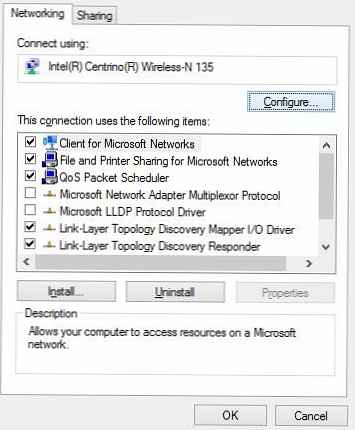 Идите на картицу Управљање напајањем (Управљање напајањем) и потврдите поље Дозволите рачунару да искључи овај уређај ради уштеде енергије (Дозволите да искључите овај уређај ради уштеде енергије) уклоните.
Идите на картицу Управљање напајањем (Управљање напајањем) и потврдите поље Дозволите рачунару да искључи овај уређај ради уштеде енергије (Дозволите да искључите овај уређај ради уштеде енергије) уклоните.
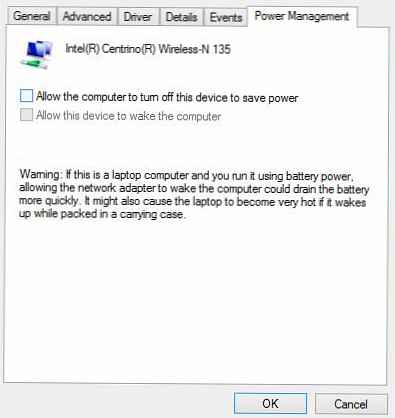
Такође бисте требали да промените поставке режима за уштеду енергије на контролној табли. Управљачка плоча -> Напајање -> за тренутну шему напајања одаберите "Конфигуришите шему напајања" -> Промена додатних поставки напајања -> Подешавања бежичног адаптера -> Режим уштеде енергије -> Изаберите "Максималне перформансе".

Ресетујте ТЦП / ИП стацк
Такође бисте требали осигурати да рачунар користи ТЦП / ИП стацк са стандардним подешавањима. Да бисте то учинили, користите наредбу нетсх да бисте параметре ТЦП / ИП скупа поставили на стандардне:
нетсх инт ип ресет Ц: \ ресетлог.лог
У случају да приликом извођења ресета било која од компоненти приказује грешку у приступу „Приступ је одбијен“, морате да наложите свом налогу потпуну контролу у својствима огранка регистра ХКЛМ \ СИСТЕМ \ ЦуррентЦонтролСет \ Цонтрол \ Нси \ еб004а00- 9б1а-11д4-9123-0050047759бц \ 26
Како до пуног приступа одређеном кључу регистра.Након извршења команде, морате поново покренути Виндовс, повезати се са Ви-Фи приступном тачком и покушати приступити Интернету..
Онемогући ТЦП / ИП аутоматско покретање (ТЦП / ИП аутоматско активирање)
У софтверској имплементацији ТЦП / ИП стака у ВиндовсВиста / Виндовс Сервер 2008, нова функција названа ТЦП Примање Прозор Ауто-Подешавање, дизајниран за динамичку промену величине меморијског међуспремника на пријемној страни (захваљујући овој функцији, максимална величина прозора за пренос може се повећати до 16 МБ). Теоретски, ова функција би требало да повећа ефикасност коришћења мрежног опсега и оптимизира рад мрежног подсистема. Али у пракси, аутоматско подешавање прозора (РВИН) примања је извор многих мрежних проблема. У Виндовс-у 10, као и у Виндовс-у 8.1, сачувана је функционалност ТЦП РВИН Ауто-Тунинг, а у неким случајевима су ТЦП алати за аутоматско подешавање у сукобу са подешавањима мрежне опреме или фиревалл-а (који не подржавају или не забрањују скалирање ТЦП прозора), услед чега пакети почињу да се губе, руши се. брзина рада на локалној мрежи, приступ интернету повремено или потпуно нестаје.
Због тога вам препоручујемо да покушате искључити аутоматску ТЦП / ИП конфигурацију. Да бисте то учинили, отворите командни редак са правима администратора и извршите следеће наредбе:
Савет. Ове команде су обично 100% ефикасне на уређајима са Виндовс РТ (укључујући Сурфаце), али могу помоћи у верзијама оперативног система Виндовс 10 / 8.1..нетсх инт тцп сет хеуристика је онемогућена
нетсх инт тцп поставио је глобални аутотунинглевел = онемогућен
нетсх инт тцп постављен глобални рсс = омогућен
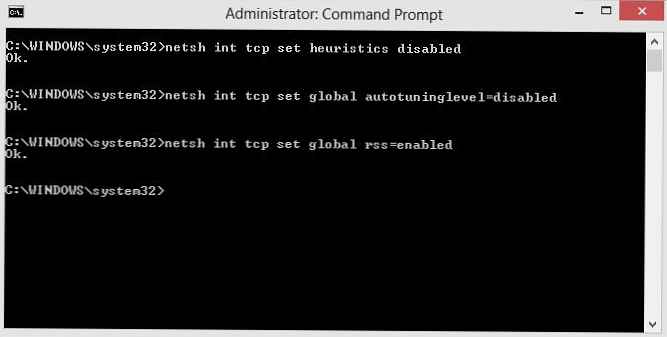
Можете да проверите да ли је ТЦП / ИП аутоматско подешавање онемогућено помоћу наредбе:
нетсх инт тцп схов глобално
Након извршавања свих наредби систем се мора поново покренути.
Ажурирање управљачког програма за Ви-Фи адаптер
Други могући извор проблема могу бити проблеми са управљачким програмима Ви-Фи адаптера. Покушајте да ажурирате управљачки програм за бежични мрежни адаптер на најновију верзију доступну на веб локацији произвођача адаптера. У случају да ово не решава проблем ограниченом Интернет везом, покушајте да користите стару верзију управљачког програма. Више о томе у следећем одељку..
Поврат према старом управљачком програму за Ви-Фи адаптер
Друга прилично ефикасна техника решавања проблема са Ви-Фи везом је враћање на старију верзију управљачког програма бежичног адаптера.
Савет. Опција враћања на претходну верзију адаптера помаже у готово 100% случајева када се проблем са ограниченом Ви-Фи везом за кориснике појавио након инсталирања следеће израде (надоградње) Виндовс 10, посебно на уређајима са Ви-Фи адаптерима Броадцом 802.11 и Куалцомм Атхерос АР9003Вб. Вероватни разлог је погрешна верзија нових управљачких програма у новим верзијама оперативног система Виндовс 10, али о томе обично нема довољно информација на Мицрософтовој веб локацији за подршку.Да бисте се вратили на стару верзију Ви-Фи адаптера у систему Виндовс 10/8:
- Отвори управитељ уређаја (девмгмт.мсц).
- Проширите грану Мрежни адаптери (Мрежни адаптери) и пронађите своју Ви-Фи картицу (у нашем примеру је то Броадцом 802.11г).

- Кликните десним тастером миша на адаптер и изаберите Ажурирајте софтвер за управљачки програм (Ажурирај управљачки програм). У прозору који се појави изаберите Претражите софтвер за управљачки програм на мом рачунару (Потражите управљачке програме на овом рачунару).

- Поништите избор опције Покажите компатибилни хардвер (Само компатибилни уређаји). Затим пронађите на листи Броадцом, изаберите више стари верзију управљачког програма и кликните Следеће (нижи број верзије одговара старијој верзији управљачког програма). У нашем примеру стари управљачки програм за Броадцом 802.11н Верзија: 5.100.245.200 (нова верзија има индекс 6.30.223.102). Савет. У случају да се Мицрософт-ов уграђени драјвер користи као Ви-ФИ драјвер, топло препоручујемо да инсталирате „матични“ драјвер произвођача, као Мицрософт универзални драјвери могу имати проблема са компатибилношћу са неким бежичним мрежним картицама.
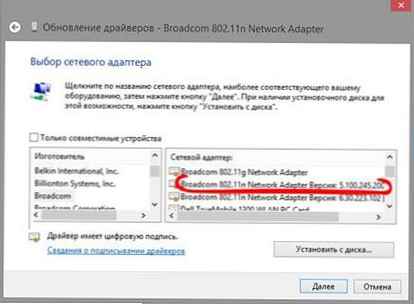
- Овим се завршава инсталација старе верзије управљачког програма за Ви-Фи адаптер, преостаје да поново покренете рачунар и проверите Ви-Фи везу. Након тога статус ограничене везе треба да нестане.
Онемогућавање антивируса (фиревалл)
У коментарима су читаоци неколико пута поменули да проблем могу изазвати и карактеристике ватрозида (фиревалл) уграђеног у најпопуларније антивирусне системе. Конкретно, Цхецк Поинт и МцАфее Интернет Сецурити били су ухваћени у таквом понашању. Препоручујемо да покушате привремено онемогућити ову антивирусну функцију и проверити да ли постоји проблем.
ФИПС компатибилности
У неким случајевима, за стабилан рад Ви-Фи мреже у оперативном систему Виндовс 10, морате проверити да ли је режим компатибилности омогућен ФИПС (Федерал Информатион Процессинг Стандард) - Савезни стандард за обраду информација. За ово
- Отворите својства бежичне мреже;
- Идите на картицу „Безбедност“ и кликните на дугме „Напредне поставке“;
- Укључи зору "Омогућите компатибилност са савезним стандардом за обраду информација за ову мрежу. ФИПС";
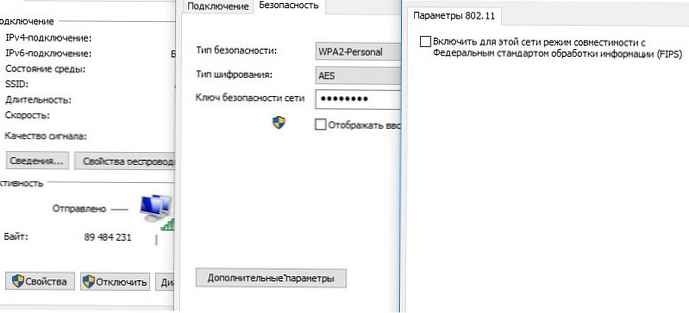
- Спремите измене и покушајте да се поново повежете на бежичну мрежу. Ако се проблем настави, поништите избор.
Као опште препоруке за проверу:
- Проверите подешавања ИП адресе вашег Ви-Фи адаптера. У већини случајева ИП адреса у одељку својстава адаптера „Интернет Протоцол Версион 4 (ТЦП / ИПв4)“ не треба да буде постављена. У том случају, рачунар би требало да аутоматски прима ИП адресу преко ДХЦП-а од Ви-Фи рутера.
- Проверите који је ДНС сервер постављен. Покушајте да унесете своју Гоогле ДНС адресу: 8.8.8.8
- Проверите да ли сте поставили систем проки сервер за повезивање са Интернетом, покушајте да га ресетујете:
Нетсх винхттп ресет проки - Коментари су сугерисали још један начин рада. Покушајте да искључите режим у подешавањима Ви-Фи адаптера Хт Висина Пропусност (режим широке пропусности), што подразумева непостојање у подручју покривања старих приступних тачака са подршком за 802.11 б / г. Ако је овај режим укључен, а постоје стари клијенти (комшије, канцеларије), мрежна картица може повремено изгубити сигнал, а мрежна веза ће бити нестабилна. У подешавањима управљачког програма, ова функција се зове ХТ режим. Пребаците на „ОнемогућиилиНон Хт".
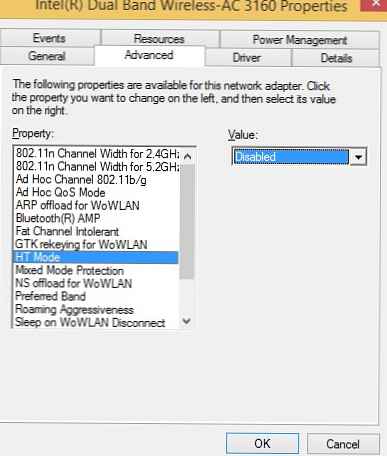
- Проверите типове 802.11 стандарда и фреквенција које подржава возач ваше мрежне картице и приступне тачке (погледајте чланак Зашто рачунар не види 5ГХз Ви-Фи мрежу).
Ове методе требале би помоћи у рјешавању проблема с ограниченом ВиФи везом у суставима Виндовс 10 и Виндовс 8.1. Ако можете на друге начине да победите описане проблеме, молимо вас да нам о томе кажете у коментарима..